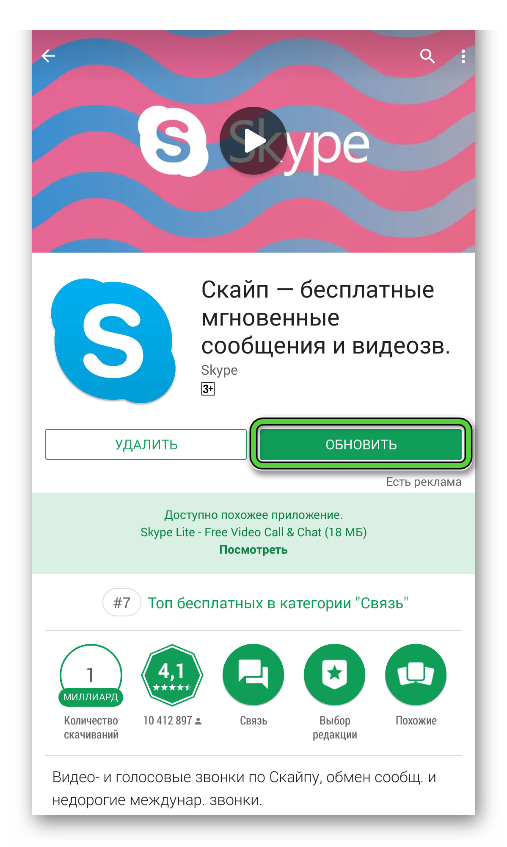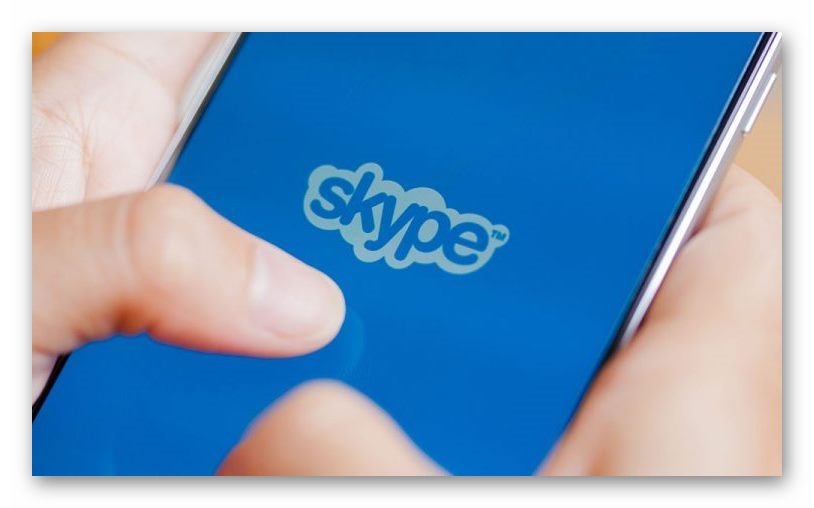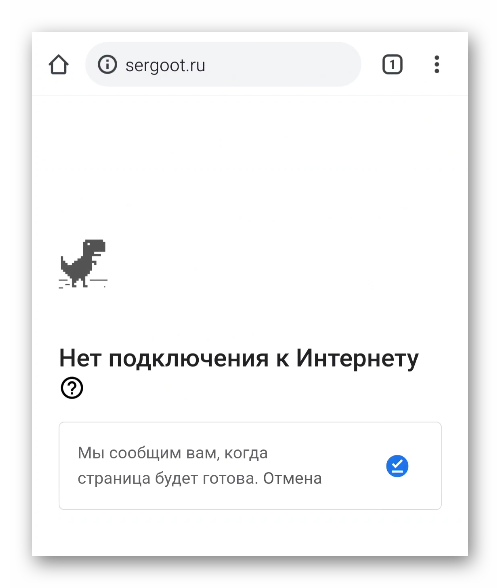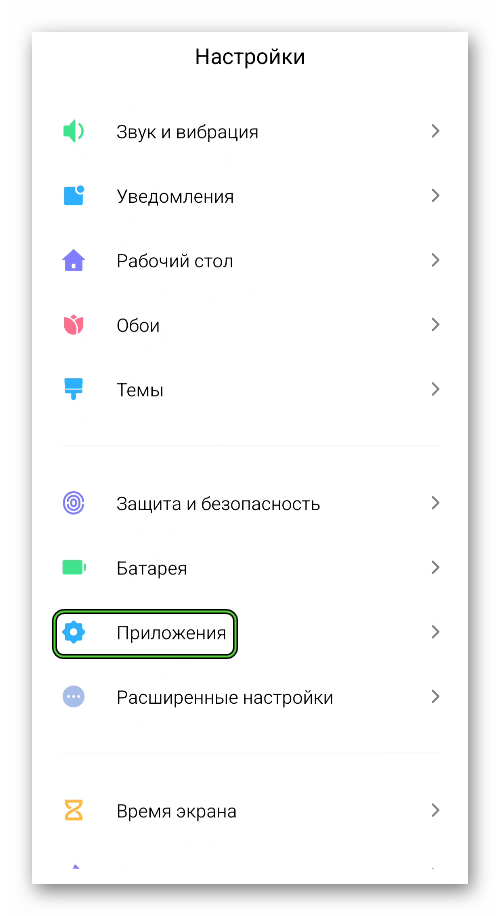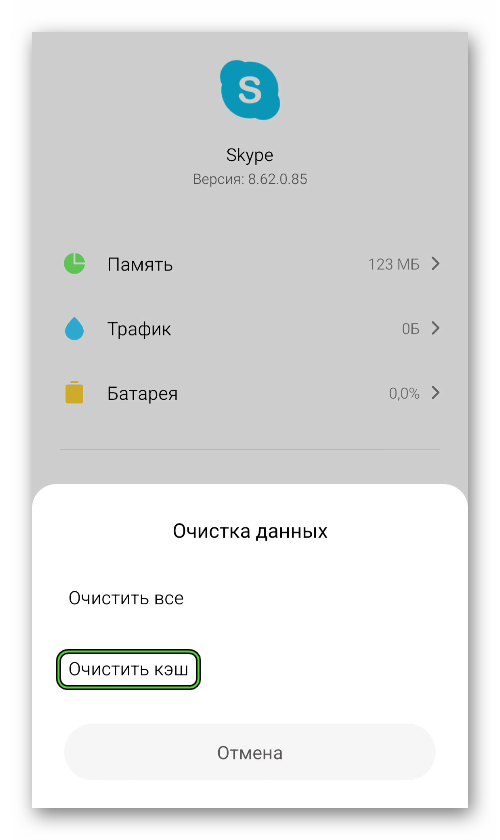- Что делать, если не удается войти в Skype на Android 10 | Ошибка входа в систему
- Распространенные причины, почему вы не можете войти в Skype
- Возможные решения, которые можно попробовать, если вы не можете войти в Skype
- По-прежнему не можете войти в Skype?
- Почему Skype не работает на Android-телефоне
- Решение проблем
- Старая версия Скайпа
- Старое устройство
- Связка с Facebook
- Интернет-соединение
- Серверные неполадки
- Дополнение
- Итоги
- Не удалось войти в сеть Skype
- На компьютере
- На телефоне
Что делать, если не удается войти в Skype на Android 10 | Ошибка входа в систему
Не можете войти в свою учетную запись Skype? В этом посте описаны простые обходные пути, которые вы можете попробовать, если столкнетесь с той же проблемой при использовании приложения Skype для Android. Прочтите, чтобы узнать, почему и что делать, если вы не можете войти в Skype на Android 10.
Распространенные причины, почему вы не можете войти в Skype
Ниже перечислены общие факторы, которые могут помешать вам войти в свою учетную запись Skype. Обязательно учитывайте каждый из этих факторов при устранении проблемы на вашем телефоне.
- Проблемы с подключением к сети — это когда ваш телефон испытывает некоторые проблемы с подключением к Интернету, включая медленный Интернет, прерывистое соединение и отсутствие Интернета.
- Время простоя сервера Skype — плановое обслуживание сервера и непредвиденные технические проблемы могут привести к простою сервера Skype. В этом случае вы не сможете использовать службы Skype, потому что сервер недоступен.
- Неверное имя пользователя или пароль — обычно это происходит, если вы у вас несколько учетных записей Skype, и вы забыли, какой пароль или имя пользователя ввести. Проблемы со входом, связанные с неправильным именем пользователя или паролем, могут быть решены сбросом пароля до тех пор, пока вы помните имя пользователя.
- Временное ограничение или приостановка учетной записи — учетные записи Skype, действие которых временно ограничено или приостановлено, недоступны. Чтобы решить эту проблему, вам необходимо обратиться в службу поддержки Microsoft Skype для получения дополнительной помощи.
Факторы, связанные с программным обеспечением, включая сбои в приложении и системные ошибки на телефоне, также входят в число основные причины. Это когда необходимо выполнить некоторые базовые настройки.
Возможные решения, которые можно попробовать, если вы не можете войти в Skype
Необходимое время: 10 минут
Ниже перечислены простые методы устранения распространенных факторов, включая ошибки, связанные с сетью, и случайные сбои программного обеспечения на телефоне, которые могли вызвать ошибки входа. по скайпу. Вы можете попробовать эти методы, прежде чем обращаться за поддержкой к сообществу Skype.
- Обновите подключение к Интернету.
Как упоминалось ранее , большинство ошибок входа связаны с проблемами сети. Тем не менее, проверьте интернет-соединение вашего телефона и убедитесь, что вышеупомянутые интернет-симптомы не проявляются.
Если интернет-соединение вашего телефона нестабильно, попробуйте обновить его, перезагрузив беспроводной маршрутизатор/модем, выключив и включив Wi-Fi, или выполнив на телефоне трюк с режимом полета.
Перезагрузка маршрутизатора или модема считается одним из наиболее эффективных решений ошибок подключения к Интернету. Как и любые другие устройства, модемы и маршрутизаторы также подвержены случайным сбоям прошивки, которые приводят к проблемам с Интернетом, выражающимся в низкой скорости Интернета, прерывистом соединении и других соответствующих симптомах..
Если вы не можете подключиться к модему или маршрутизатору, вы можете сделать обычный трюк: выключить функцию Wi-Fi телефона на несколько секунд, а затем снова включить. Это еще один простой способ обновить беспроводное подключение телефона к Интернету.
Еще один старый прием, доказавший свою эффективность, — решение случайных проблем, связанных с сетью, — это так называемый режим полета. Идея состоит в том, чтобы включить режим полета, а затем перезагрузить телефон, пока он включен. После перезапуска снова выключите режим полета и дайте телефону восстановить беспроводной доступ.
Не помешает, если вы попробуете какую-либо из этих настроек и посмотрите, проблема решена.
Проверьте статус службы Skype.
Посетите веб-сайт поддержки Skype, затем перейдите на страницу состояния, чтобы просмотреть текущее состояние служб Skype. На странице состояния найдите службу «Вход в Skype» и убедитесь, что в ее статусе указано «Нормальный». Если это не так, то вы ничего не можете сделать со своей стороны, кроме как подождать, пока служба не будет запущена и снова запустится.
Чтобы определить, является ли проблема изолированной от Skype для В приложении для Android попробуйте войти в свою учетную запись Skype на своем компьютере.
Если вы можете успешно войти в свою учетную запись Skype на компьютере, это означает, что проблема либо в приложении Skype, либо в вашем Android-устройстве. сам телефон. В этом случае вы можете продолжить и попробовать следующие решения для устранения распространенных триггеров, связанных с программным обеспечением.
Очистите кеш и данные приложения.
Поврежденные временные файлы и данные, которые хранились среди других кэшированных файлов в приложении Skype. также может быть основной причиной.
Чтобы исключить это, попробуйте очистить кеш и данные в приложении Skype. Для этого просто перейдите в меню Настройки-> Приложения , а затем выберите Skype из списка приложений. На экране Информация о приложении Skype нажмите Хранилище, затем нажмите кнопку, чтобы Очистить данные и Очистить кеш внизу.
Это должно удалить все кэшированные файлы из приложения, включая те поврежденные файлы, которые сделали Skype нестабильным.
Для устранения случайных программных сбоев, запускающих незначительные приложения проблемы, включая ошибки входа в Skype, перезагрузите телефон.
Простая перезагрузка или программный сброс могут исправить различные типы программных проблем, включая проблемы, влияющие на сеть и другие системные функции и службы, такие как Skype.
Вам не нужно заранее создавать резервные копии файлов, поскольку этот процесс не влияет на сохраненную информацию на телефоне.
Обновить приложение Skype.
Установка обновлений приложений также может рассматриваться в числе возможных решений, учитывая, что обновления программного обеспечения, выпущенные разработчиками приложений, не только содержат новые функции, но и содержат важные исправления ошибок.
Чтобы проверить наличие ожидающих обновлений приложений для Skype, откройте Play Store , затем перейдите в Мои приложения и игры . Перейдите на вкладку Обновления и посмотрите, есть ли в списке Skype .
В списке отображаются приложения с ожидающими обновлениями. Если есть Skype, вы можете обновить приложение, нажав кнопку Обновить рядом с ним или нажав кнопку Обновить все в правом верхнем углу экран.
После установки всех ожидающих обновлений приложений перезагрузите телефон, чтобы применить последние изменения программного обеспечения, а также обновить всю операционную систему.
Как можно скорее когда ваш телефон загрузится и восстановит подключение к Интернету, снова запустите Skype и повторите попытку входа в свою учетную запись.
Инструменты
Материалы
По-прежнему не можете войти в Skype?
Удаление и повторная установка приложения также может считаться одним из последних вариантов, если ни одно из вышеупомянутых решений не может решить проблему. Это устранит любые сложные сбои в приложении, которые могли привести к неустойчивой работе приложения.
Надеюсь на это помогает!
Не стесняйтесь посетить наш канал YouTube , чтобы просмотреть более подробные видео, в том числе другие руководства по устранению неполадок и учебные пособия.
ТАКЖЕ ПРОЧИТАЙТЕ: Быстрые решения проблемы в приложении Skype, которое продолжает давать сбой, не работает на Android 10
Источник
Почему Skype не работает на Android-телефоне
Существует масса причин неполадок, возникающих в популярных программах. Это сбои в работе системы, ошибки исходного кода, конфликты с ранее установленными приложениями. Поэтому сегодня мы поговорим о том, почему Скайп не работает на Андроиде. Также в процессе повествования рассмотрим популярные ошибки и методы их устранения.
Решение проблем
Существует ряд проблем, свойственных мобильной версии Скайпа. В их число входят:
- Устаревшая версия приложения.
- Устаревшая версия Android.
- Вход в систему завязан на Facebook.
- Нестабильное или «слабое» интернет-соединение.
- Системные сбои серверов.
Озвученные выше ошибки решаются по-разному, исходя из особенностей рассматриваемой области. Давайте посмотрим, как пошагово их устранить.
Для удобства восприятия разобьем дальнейшее повествование на несколько логических блоков.
Старая версия Скайпа
По идее приложение должно обновляться автоматически, но иногда этого не происходит. Из-за этого возникает огромное количество проблем с его работой. Решение очевидно – обновиться вручную. А сделать это можно так:
- Открываем магазин приложений «Play Маркет».
- С помощью поисковой формы переходим на страницу Skype.
- Нажимаем на кнопку «Обновить».
Старое устройство
Летом 2017 года в Microsoft опубликовали информацию, касающуюся отключения классов разных устройств. В том числе, там речь шла о прекращении поддержки устройств с операционной системой версии 4.0.1 и более старых. Что можно сделать в этой ситуации?
Все не так плохо. В Сети есть прошивки от сторонних разработчиков для старых устройств, которые основаны на более новых версиях ОС. К примеру, первая модель Galaxy S была обновлена только до 2.3.3, а из открытых источников можно найти ПО под Android 6.0.1.
Если Скайп не работает на более старой версии операционной системы, попробуйте перепрошить устройство до более новой. Естественно, если технические параметры смартфона позволяют.
Связка с Facebook
Ранее авторизоваться в Скайпе можно было через платформу Facebook, однако с приходом Microsoft такая возможность исчезла. Придется создать новую учетную запись или отвязать существующее в пользу официального сервиса Майкрософт.
Интернет-соединение
От скорости и стабильности интернета зависит работоспособность Скайпа. Конечно, это известно всем, но как проверить, в чем причина неполадки? Да просто:
- Открываем другое приложение, функционал которого заточен под работу с сетью.
- Если оно работает в штатном режиме, проблема только в Skype.
Если стороннее приложение также не подает признаком жизни, свяжитесь с провайдером для выяснения ситуации, возможно, скорость слишком маленькая. В таком случае перейдите на более выгодный тарифный план.
Серверные неполадки
Часто на сайте разработчиков публикуется информации о состоянии серверов, доступности функционала. Естественно, если проблема серверного характера, то решить ее пользовательскими способами не получится. Остается только ждать.
Дополнение
Часто решить проблему со Skype помогает очистка системного кэша. Для этого:
- Переходим в раздел «Приложения» в системных настройках.
Итоги
Мы разобрали наиболее частые проблемы со Скайпом на Андроид-девайсах и методы их решения. Один из них наверняка вам поможет, и приложение перестанет «глючить».
Источник
Не удалось войти в сеть Skype
Поговорим об еще одной технической проблеме. Не удалось войти в сеть – пишет тебе Skype. Давай разберемся, почему так происходит и что делать в этой ситуации.
На компьютере
- Как войти в сеть, если Скайп не в сети? Первое, что нужно сделать – проверить подключение к интернету. Недостаточная передача данных, или полное ее отсутствие – главная причина возникновения такой неполадки.
- Проверь свой ПК или ноутбук на наличие вирусов. Вредоносное ПО, кроме прочих проблем и неполадок, может спровоцировать ряж ошибок в мессенджере
- Проверь системный диск на наличие ошибок и битых файлов. Для этого существуют специальные утилиты, также это можно сделать средствами самой операционной системы
- Обязательно проверь, не вышли ли для твоей версии программы обновления. Если у тебя установлена устаревшая версия Skype, ошибки при ее использовании будут возникать постоянно
- Если позвонить нужно срочно, а проблема не устраняется, рекомендуем использовать портативный вариант программы, или ее онлайн версию. Это сработает в том случае, если все в порядке с интернетом
- Если ты подключаешься через прокси-сервер, проблема может быть именно в этом.
Если тебе также интересно узнать, как начать работу в Веб Скайп ком, тебе точно нужно прочитать другую нашу статью на этом сайте.
На телефоне
Очень часто ошибку «Не удалось зайти в сеть» Скайп выдает на телефонах Андроид. Что может являться причиной в этом случае:
- Опять же, неустановленное вовремя обновление. Очень многие ошибки, возникающие при использовании Скайп, решаются загрузкой последней версии приложения
- Отсутствие интернет соединения. Проверь, не использовал ли ты трафик, хорошо ли работает wi-fi роутер
- Если приложению Skype на Android не удалось войти в сеть, неполадки могут быть на серверах самой программы. Выяснить, так ли это, можно здесь: https://support.skype.com/en/status
- Согласно мнению большинства пользователей, проблема иногда решается элементарной перезагрузкой устройства
Если тебе нужно скачать Скайп Андроид, обрати внимаие еще на одну нашу стаью.
На видео можно посмотреть что делать, если не удалось войти в приложение.
Источник